Navman 8120/8084 Complément au manuel : carburant, AIS et radar 06/07 w w w . n a v m a n . c o m Attention AIS : les fonctions AIS de ce traceur de cartes sont conçues pour améliorer la sécurité en mer mais ne sont pas suffisantes pour éviter tout danger. Si certains navires doivent obligatoirement être équipés du système AIS, ce n’est pas le cas de tous les bateaux. L’AIS vient en complément du radar mais ne le remplace pas. Remarques • Pour pouvoir bénéficier des fonctions AIS et Radar, vous devez posséder certains accessoires optionnels. • Plusieurs types de radar sont proposés : 2 kW, 4 kW ou 6 kW. • Il est possible d’accéder au menu de paramétrage en appuyant deux fois sur la touche (8084) / (8120) puis en sélectionnant Système : Sonar Toutes les sondes et les fonctions Sonar sont désactivées. Une sonde est installée. Les fonctions Sonar sont activées. Radar Aucun système Radar compatible n’est installé. Les fonctions RADAR sont désactivées. Un récepteur Radar compatible est installé. Les fonctions Radar sont activées. AIS Aucun récepteur AIS compatible n’est installé. Les fonctions AIS sont désactivées. Un récepteur AIS compatible est installé. Les fonctions AIS sont activées. Annexe Dimensions du 8084 : 190 mm (7,48“) x 285 mm (11,22“) x 76,8 mm (3,02“) (H x L x P). Prévoir un espace de 3 mm de chaque côté pour pouvoir positionner le capot de protection. Ecran du 8084 : couleur TFT 213,4 mm (8,4”) (diagonale), 800 x 600 pixels. CPA - Closest Point of Approach (Point de Rapprochement Maximal). La distance la plus courte qui séparera deux navires. Cette distance est mesurée en fonction du cap et de la vitesse de ces deux bateaux. Zone de sécurité radar - Un périmètre situé autour du bateau et défini par une distance et un gisement (paramétrée par l’opérateur). Si un objet (un autre bateau par exemple) entre dans la zone de sécurité radar, une alarme se déclenche. Echo de pluie - De fortes chutes de pluie ou de neige peuvent générer des parasites nuisant à la qualité de l’image radar. Portée (radar) - Distance séparant le centre de l’image radar du rayon de portée (ou cercle de distance) le plus éloigné. L’échelle apparaît en haut à gauche de la fenêtre radar. Rayons de portée - Cercles concentriques partant de votre bateau (habituellement situé au centre de la fenêtre radar) et utilisés pour évaluer les distances séparant le bateau des objets affichés. L’échelle apparaît en haut à gauche de la fenêtre radar. Route - Trajet composé d´une suite de deux ou plusieurs waypoints. Anti-clapot - Une mer formée peut engendrer des interférences nuisant à la qualité de l’image radar. 2 NAVMAN 8120/8084 - Complément au manuel : carburant, AIS et radar Fonctions et écran Carburant Fonctions de l’économètre ! CAUTION ! WARNING Pour obtenir des données carburant précises : DANGER N’oubliez pas d’enregistrer dans le 8120/8084 les ajouts et retraits de carburant. Si le bateau est équipé de capteurs essence, n’oubliez pas de les étalonner au moment de CAUTION l’installation ou lorsque les valeurs affichées semblent inexactes. Choisissez le type de capteur de vitesse ou de source GPS le mieux adapté au calcul de l’économie et de l’autonomie et à la création des courbes de consommation de carburant. Si le bateau est équipé d’un capteur à roue à aubes, n’oubliez pas de l’étalonner au moment de l’installation ou lorsque les vitesses affichées semblent inexactes. Alarme de niveau carburant bas Pour paramétrer l’alarme de Niveau de carburant bas pour un réservoir : 1 Appuyer deux fois sur la touche et sélectionner Carburant puis Calibration réservoir. 2 Dans le cas d’un bateau équipé de plusieurs réservoirs, sélectionner le réservoir pour lequel vous voulez paramétrer l’alarme. 3 Sélectionner Alarme réservoir. Paramétrer ensuite le seuil de Capteurs de vitesse Sélection du capteur de vitesse Les calculs de consommation de carburant se font à partir de la vitesse du bateau. Cette vitesse peut être mesurée par un GPS, un capteur à roue à aubes ou encore un capteur Pitot : Les capteurs à roue à aubes ou Pitot mesurent la vitesse du bateau par rapport à la surface de l’eau. Le GPS mesure la vitesse du bateau sur le fond. Les valeurs d’Autonomie et d’Economie ainsi que les courbes de consommation de carburant peuvent donc être différentes selon l’instrument utilisé pour mesurer la vitesse du bateau. A grande vitesse, un capteur Pitot est plus précis qu’un capteur à roue à aubes. A faible vitesse, un capteur à roue à aubes est plus précis qu’un capteur Pitot. déclenchement de l’alarme de Niveau carburant bas en spécifiant un nombre de litres minimum. Pour désactiver l’alarme entrer la valeur “ zéro “. Lorsqu’une alarme de Niveau de carburant bas est paramétrée, son seuil de déclenchement est représenté par une barre rouge sur les jauges de niveau de carburant. Vous pouvez également paramétrer cette alarme à partir du menu Paramétrage > Alarmes. Pour sélectionner un capteur de vitesse optionnel : 1 Appuyer deux fois sur la touche et sélectionner Carburant puis Source vitesse. 2 Si vous utilisez un capteur à roue à aubes ou un capteur Pitot, sélectionner Vit. surface. Si vous désirez obtenir une vitesse GPS, sélectionner Vit. fond. 3 Si vous avez sélectionné l’option Vit. surface et que vous disposez d’un capteur à roue à aubes et d’un capteur Pitot : i Appuyer sur la touche et sélectionner SmartCraft puis Type de vitesse. ii Sélectionner Roue à aubes ou Pitot. Info : vous pouvez changer de source de vitesse en navigation. NAVMAN 8120/8084 - Complément au manuel : carburant, AIS et radar 3 Vitesse surface et vitesse fond Les capteurs à roue à aubes et les capteurs Pitot mesurent la vitesse de l’eau, c’est à dire la vitesse du bateau par rapport à la surface de l’eau. Les GPS mesurent la vitesse sur le fond, c’est à dire la vitesse du bateau par rapport à la terre. S’il y a du courant, les vitesses mesurées par ces trois instruments sont différentes. Dans ce cas, les valeurs du loch totalisateur et du loch journalier ainsi que celles de l’économie et de l’autonomie sont différentes (voir illustration ci-dessous). La vitesse surface est une meilleure option pour mesurer les performances potentielles du bateau. Par contre, la vitesse fond permet d’obtenir des données plus précises pour atteindre une destination (le courant étant pris en compte). Si le courant vient de face, la vitesse fond est inférieure à la vitesse surface Vitesse surface = 10 noeuds Vitesse surface = 10 noeuds Courant = 4 noeuds Vitesse fond = 8 noeuds Vitesse fond = 6 noeuds Courant à 45° = 4 noeuds Dans cet exemple : Si le bateau navigue pendant une heure, il consomme 11 litres (3 gallons) de carburant en une heure et dispose d’une réserve de 190 litres (50 gallons) : Autonomie Economie Loch Vitesse Source vitesse = 3,3 nm / gal 165 nm 10 noeuds 10 nm Vit. surface : Source vitesse = 2,0 nm / gal 100 nm 6 noeuds 6 nm Vit. fond : Si le courant vient de l’arrière, la vitesse fond est supérieure à la vitesse surface Vitesse surface = 10 noeuds Courant = 4 noeuds Vitesse fond = 14 noeuds Vitesse surface = 10 noeuds Courant à 45° = 4 noeuds Vitesse fond = 13 noeuds Dans cet exemple : Si le bateau navigue pendant une heure, il consomme 11 litres (3 gallons) de carburant et dispose d’une réserve de 190 litres (50 gallons) : Autonomie Economie Loch Vitesse Source vitesse = 3,3 nm / gal 165 nm 10 noeuds 10 nm Vit. surface : Source vitesse = 4,7 nm / gal 235 nm 14 noeuds 14 nm Vit. fond : 4 NAVMAN 8120/8084 - Complément au manuel : carburant, AIS et radar Etalonnage Les capteurs de débit d’essence doivent être étalonnés au moment de l’installation et si les conseils donnés en annexe n’ont pas permis de régler les problèmes de données de carburant inexactes. Remarque : Les capteurs carburant SmartCraft et les capteurs diesel NAVMAN sont étalonnés en usine. Ils n’ont pas besoin d’être réétalonnés. Dans le cas d’une installation plusieurs moteurs, étalonner le capteur de chaque moteur. Ceci peut être effectué simultanément à l’aide de plusieurs nourrices ou en décalé avec une seule nourrice. L’étalonnage des capteurs nécessite une mesure précise de la consommation de carburant. Pour effectuer cette mesure, nous vous recommandons d’utiliser une nourrice plutôt que le réservoir du bateau. Pour un étalonnage précis, utiliser au minimum 15 litres (4 gallons) de carburant. Lors du plein des réservoirs sous plancher, la création de poches d’air empêche souvent de mettre la même quantité de carburant deux fois de suite. Il faut donc remplir les réservoirs au maximum : plus la quantité est importante, plus l’étalonnage est précis. Pour étalonner le(s) capteur(s) : 1 Relever la quantité de carburant contenue dans la (les) nourrice(s). 2 Raccorder la (les) nourrice(s) au moteur via le(s) capteur(s). 3 Faire tourner le(s) moteur(s) à vitesse moyenne jusqu’à ce que l’écran affiche une consommation d’au moins 15 litres (4 gallons) par moteur. 4 Vérifier la quantité de carburant réellement consommée par le moteur. Pour cela, remplir la nourrice au niveau initial, puis relever la quantité affichée à la pompe. 5 Appuyer deux fois sur la touche et sélectionner Carburant puis Calibration réservoir. 6 Dans le cas d’une installation 1 moteur, sélectionner Etalonnage et modifier la valeur indiquée pour qu’elle soit identique à la valeur affichée à la pompe, puis appuyer sur la touche . Dans le cas d’une installation plusieurs moteurs, sélectionner le moteur à étalonner. Sélectionner Etalonnage et modifier la valeur indiquée pour qu’elle soit identique à la valeur affichée à la pompe, puis appuyer sur la touche . Répéter cette opération pour les autres moteurs. NAVMAN 8120/8084 - Complément au manuel : carburant, AIS et radar 5 AIS AIS est l’abréviation d’Automatic Identification System (système d’identification automatique). L’International Convention for Safety of Life At Sea (SOLAS) impose à tous les navires de plus de 300 tonneaux et tous les navires à passagers d’être équipés de transpondeurs AIS. Les navires dotés du système AIS émettent en permanence via l’un des deux ou les deux canaux VHF réservés à cet effet. Les informations émises peuvent être le numéro MMSI du navire, son code d’appel, son nom, sa position, sa route, son cap, sa vitesse, sa vitesse angulaire de giration et son type de cargaison. Lorsqu’il est connecté à un récepteur AIS, l’appareil peut recevoir et afficher des informations AIS. Si la fonction AIS est activée, les navires équipés du système AIS émettant dans la zone apparaissent sur la carte. L’instrument est compatible avec les récepteurs AIS suivants : • Comar SLR200 (GPS externe). • Récepteur AIS Weatherdock deux canaux “ EASY AIS ”, réf. 5-A-013 (GPS externe) • Récepteur AIS NASA Marine AIS Engine 2 canaux en multiplex (GPS externe). Il se peut que l’instrument fonctionne avec d’autres récepteurs AIS dont la compatibilité n’a pas été testée. Pour activer la fonction AIS à partir du menu, cocher la case AIS. Visualisation des navires AIS Vous pouvez visualiser dans la fenêtre AIS les informations suivantes : E B A C D A B C D E 6 Navire AIS Navire dangereux Projection cap suivi Fenêtre de données Rayons de portée NAVMAN 8120/8084 - Complément au manuel : carburant, AIS et radar Lorsque le curseur est placé deux secondes au moins sur un navire AIS, une fenêtre de données comportant des informations sur ce navire apparaît au bas de l’écran. Pour obtenir des informations AIS complètes sur un navire équipé de ce système, placer le curseur sur le navire AIS pendant deux secondes au moins puis appuyer sur la touche . Appuyer sur les touches ou pour effacer les informations. Navires dangereux Le 8120/8084 calcule le temps jusqu’au point de rapprochement maximal (TCPA) et le point de rapprochement maximal (CPA) de chaque navire AIS. Ces données sont utilisées pour identifier les navires pouvant présenter un danger. Si le TCPA et le CPA sont inférieurs à un seuil préalablement défini, le navire sera considéré comme dangereux. Un navire dangereux est matérialisé sur la carte par un cercle rouge autour de l’icône. TCPA 15 min CPA 0,5 nm Fenêtres AIS Pour accéder aux fenêtres AIS, appuyer sur la touche , et sélectionner Autres... puis AIS. Appuyer ensuite sur les touches ou pour choisir l’une des deux fenêtres : Navires ou Messages sécurité (rx). Si la fenêtre ne peut afficher tous les éléments, appuyer sur les touches ou pour les faire défiler. navires sont classés selon un ordre que vous aurez préalablement défini. Le système peut enregistrer jusqu’à 250 bateaux. Une fois ce nombre atteint, les navires les plus éloignés sont remplacés par des navires plus proches de votre position actuelle. Un navire est éliminé de la liste si aucune information n’est reçue au cours des 6 minutes suivant le dernier message. Affichage d’un navire AIS sur la carte 1 Appuyer sur les touches ou to select a vessel. puis 2 Appuyer sur la touche sélectionner Afficher. L’Instrument active la fenêtre Carte, centrée sur le navire sélectionné. Affichage de toutes les informations AIS Navires Il s’agit d’une liste des navires pour lesquels le récepteur reçoit des données AIS. Ces 1 Appuyer sur les touches ou to select a vessel. puis 2 Appuyer sur la touche sélectionner Plus d’info ou appuyer sur la touche . NAVMAN 8120/8084 - Complément au manuel : carburant, AIS et radar 7 Affichage de toutes les informations AIS 1 Appuyer sur les touches ou pour sélectionner un navire. 2 Appuyer sur la touche puis sélectionner Plus d’info ou appuyer sur la touche . Cette fenêtre affiche toutes les informations que votre récepteur AIS enregistre en ce qui concerne le navire AIS sélectionné. Tri des navires Appuyer sur la touche , sélectionner Trier par puis choisir l’une des options proposées. La liste est alors triée selon les critères choisis. Messages sécurité (rx) Les Messages sécurité (rx) sont des messages diffusés par d’autres navires et reçus par votre récepteur AIS. Cette fenêtre affiche la date et l’heure du message reçu, le MMSI du navire AIS ayant diffusé le message et le message lui-même. La liste des Messages sécurité (rx) peut comporter un maximum de 10 messages. Le message le plus ancien est remplacé dès que le nombre maximum de messages est atteint. Filtrer par type Les types de navire non sélectionnés seront supprimés de la carte. Tous les types de navire sont activés par défaut, ce qui permet de les visualiser sur la carte. Filtre par distance Les navires situés en dehors d’un cercle ayant pour centre votre position actuelle et pour rayon une distance prédéfinie sont éliminés de la carte. La valeur par défaut est fixée à 300 nm, ce qui permet d’afficher sur la carte tous les navires situés dans ce rayon. Filtre par vitesse Les navires dont la vitesse est inférieure à la valeur prédéfinie sont éliminés de la carte. La valeur par défaut est fixée à 0 noeuds, ce qui permet d’afficher tous les navires sur la carte. N’afficher que les navires dangereux Seuls les navires dont les TCPA/CPA sont inférieurs aux valeurs de déclenchement s’affichent. Ce filtre a la priorité sur tous les autres types de filtres. Alarme navire dangereux Lorsque cette fonction est activée, une alarme se déclenche dès que le TCPA et le CPA sont tous les deux inférieurs à des valeurs préalablement définies. Remarque : lorsque cette fonction est désactivée, les navires dangereux apparaissent quand même sur la carte. Limite TCPA Permet de fixer une limite pour le Temps jusqu’au Point de Rapprochement Maximal. Limite CPA Remarque : cette fonction n’est disponible que si un récepteur AIS est installé. Il existe de multiples façons de filtrer les navires AIS affichés sur les cartes. Permet de fixer une limite pour le Point de Rapprochement Maximal. Projection cap suivi Indique la route estimée de tous les navires. Cette estimation est basée sur leurs SOG et COG actuels. Rayons de portée Un nombre de rayons de portée (cercles de distance) défini par l’utilisateur s’affiche autour du bateau. La distance entre chaque cercle est un multiple de l’échelle actuelle de la carte. Alarme de proximité Lorsque cette alarme est activée, elle se déclenche dès qu’un navire AIS arrive au niveau du rayon de l’alarme de proximité. 8 NAVMAN 8120/8084 - Complément au manuel : carburant, AIS et radar Radar L’antenne tourne sur 360° ce qui permet à la fenêtre Radar d’afficher toute la zone qui se situe autour du bateau et à portée de l’antenne. Le résultat est un écran ressemblant à une carte que l’on appelle “ indicateur panoramique “. Le bateau se trouve généralement au centre de la fenêtre radar et au centre de rayons de portée concentriques. Les rayons de portée permettent d’évaluer rapidement la distance séparant les différentes cibles. Vous pouvez également visualiser l’image radar superposée sur l’écran Carte. Radar est l’acronyme de Radio Detection And Ranging system (système de détection et télémétrie par radio). Pour pouvoir profiter des fonctions Radar, un système radar optionnel NAVMAN doit être installé. Trois systèmes radar sont proposés : 2 kW, 4 kW ou 6 kW. Lorsque le radar est en fonctionnement, son antenne émet de puissantes impulsions micro-ondes qui sont ensuite réfléchies par tout objet solide (terre, autres bateaux, etc.) Ces objets appelés “ cibles “ s’affichent dans la fenêtre Radar. Fenêtre Radar A K B I C D L J M H G E F Les informations suivantes s’affichent dans la fenêtre Radar : A Distance séparant chaque rayon de portée (en l’occurence 1/8 de mille nautique) B Portée du radar (indiquée en l’occurence par des chiffres de grande taille) C Rotation radar (ici Orien.nord) D Mode mouvement du radar (ici mode Relatif) E Curseur F Distance et un gisement au curseur de la position de navire G Rose compas H Rayon de portée I Ligne Nord (bleue) J Ligne de cap (blanche) K Relèvement (en mode Relatif, Vrai ou Magnétique) L Réglage de l’expansion de l’écho M Réglage de la réjection des interférences NAVMAN 8120/8084 - Complément au manuel : carburant, AIS et radar 9 Modes Radar Quatre modes radar sont proposés : • Désactivé. Ce mode permet de réduire la consommation d’électricité et d’augmenter la longévité du magnétron. Lorsque le radar est désactivé, il doit passer par une phase de préchauffage et par le mode Mise en veille avant de commencer à émettre. • Préchauffage. Le radar est sous tension et en cours de préchauffage. Cette opération peut prendre jusqu’à 90 secondes selon le type d’antenne. • Mise en veille. Le radar est sous tension et la phase de préchauffage terminée. Il est prêt à émettre. • En cours d’émission. Le radar est actuellement en train d’envoyer et recevoir des impulsions micro-ondes. Une antenne poutre tourne. Utiliser le mode Mise en veille pour économiser de l’énergie mais pouvoir commencer à émettre sans délai. Activation de la fonction radar Lorsque le radar est activé, il s’allume, passe par une phase de préchauffage et se met en veille. Pour activer la fonction radar : 1 Appuyer deux fois sur la touche pour afficher le menu Paramétrage puis sélectionner Système. 2 Cocher la case correspondant à l’option Radar. 3 Le radar s’allume immédiatement et entre en mode préchauffage. Un message indique la durée du préchauffage. 4 Lorsque le temps de préchauffage est écoulé, le radar se met en Veille. Il est alors prêt à émettre. Sélection du mode Mise en veille ou Emission Il est très facile de passer d’un mode à l’autre. 1. A partir de la fenêtre Radar, appuyer sur la touche puis cocher (mode Emission) ou décocher (mode Mise en veille) la case correspondant à l’option Emission. Désactivation de la fonction radar 1 Appuyer deux fois sur la touche pour afficher le menu Paramétrage puis sélectionner Système. 2 Cocher la case correspondant à l’option Radar. 3 Un message d’avertissement s’affiche. Si vous êtes sûr de vouloir désactiver la fonction radar, sélectionner Oui. 4 Le radar passe alors en mode Désactivé. Superposition radar/carte Si vous disposez d’un radar, il est possible de superposer l’écran radar sur l’écran carte. Cette fonction est extrêmement utile car elle aide à : • interpréter l’image radar en faisant correspondre les cibles radar avec des objets cartographiés • identifier rapidement des objets qui n’apparaissent pas sur la carte (d’autres bateaux par exemple) La superposition radar est également appréciable en cas de visibilité réduite, de navigation de nuit ou dans des eaux très fréquentées ou dangereuses. 10 Pour activer ou désactiver la superposition radar : A partir de la fenêtre Carte, appuyer sur la touche et régler l’option Superposition radar sur ou . Un nouvel élément apparaît dans le menu. Il permet de régler le radar et la superposition. Palette superposition La couleur de la superposition radar peut être modifiée pour améliorer le contraste entre les données cartographiques et radar ou encore pour s’adapter aux conditions de visualisation. NAVMAN 8120/8084 - Complément au manuel : carburant, AIS et radar 1 2 3 4 Appuyer deux fois sur la touche MENU . Sélectionner Radar. Sélectionner Palette superposition. Sélectionner la couleur voulue. Transparence superposition Le réglage du niveau de transparence de la superposition radar permet d’éviter de masquer des éléments cartographiques importants. 1 A partir de l’écran ou du volet Carte, appuyer une fois sur la touche MENU . 2 Sélectionner Superposition radar. Si la case n’est pas cochée, appuyer sur la touche Réglage de la qualité de la fenêtre radar Voici quelques problèmes courants affectant la qualité de l’affichage radar : • les échos de vagues • les échos de pluie • les faux échos (aussi appelés échos fantômes) et les bruits de fond • les lobes latéraux (faux échos apparaissant sous forme d’arcs ou d’arcs brisés) • les zones d’ombre (taches fantômes) • les échos multiples pour un même objet • un mauvais réglage du seuil Si le radar est installé sur votre bateau à une hauteur et un endroit qui conviennent, les lobes latéraux et les zones d’ombre causés par des obstructions telles que des cheminées ou des mâts seront minimisés. Si vous vous trouvez confronté à des problèmes de cet ordre, il sera sans doute nécessaire de repositionner l’antenne. Pour connaître le meilleur emplacement pour votre antenne, reportez-vous au manuel d’installation de votre antenne NAVMAN ou demandez conseil à votre revendeur ou installateur. Si de multiples échos sont renvoyés par un même objet, c’est sans doute que vous vous situez à proximité d’une cible de grande taille. Ce problème est généralement temporaire. Vous pouvez régler votre radar pour réduire les effets des échos de vagues ou de pluie ou les interférences produites par les émissions d’autres radars. Vous pouvez également modifier le paramétrage du mode gain ainsi que le paramétrage du niveau de gain de façon à réduire les faux échos. ENTER . Un option du menu Radar apparaît au-dessous. 3 Sélectionner Radar. 4 Sélectionner Transparence. 5 Utiliser le curseur pour obtenir la transparence désirée. Les modifications sont appliquées en temps réel sur la carte. Des raccourcis sont également accessibles à partir du menu Superposition radar. Ils permettent d’activer/désactiver les émissions radar (Emission, voir manuel, 18-4) et d’accéder aux options de paramétrage du radar (Ajuster radar, voir manuel, 18-6). A partir de la fenêtre Radar, appuyer sur la touche puis sélectionner Ajuster radar et appuyer sur la touche . Modification du mode gain Pour spécifier si le gain sera réglé par l’utilisateur ou s’il se règlera automatiquement, utiliser le mode gain du radar. Pour modifier le mode gain du radar : 1 A partir de la fenêtre Radar, appuyer sur la touche puis sélectionner Ajuster radar et appuyer sur la touche. 2 Sélectionner Mode gain. Trois possibilités sont proposées : • Manuel. L’utilisateur règle le gain lui-même en fonction des conditions rencontrées et de ses préférences. • Auto. Le gain du radar se règle automatiquement. • Range rider. L’opérateur règle le gain du radar pour une portée donnée. Ce réglage est enregistré et automatiquement réutilisé lorsque cette même portée est à nouveau utilisée. NAVMAN 8120/8084 - Complément au manuel : carburant, AIS et radar 11 Modification du niveau de gain Le niveau de gain du radar permet de régler la sensibilité du récepteur radar. L’idéal serait de régler le niveau de gain pour que le bruit de fond soit tout juste visible dans la fenêtre radar. Si le niveau de gain du radar est trop faible, les échos de faible intensité n’apparaissent pas à l’écran. Si le niveau de gain est trop élevé, les échos de forte intensité sont difficiles à repérer au milieu du bruit de fond. (Si le gain du radar est en mode Auto et que vous ajustez le niveau de gain manuellement, le gain passe automatiquement en mode Manuel.) Pour modifier le niveau de gain du radar : 1 A partir de la fenêtre Radar, appuyer sur la touche puis sélectionner Ajuster radar et appuyer sur la touche. 2 Sélectionner Niveau de gain puis utiliser les touche et pour augmenter ou diminuer la valeur. Modification du mode anti-clapot (mode Manuel) Les échos de vagues apparaissent généralement dans la fenêtre radar sous forme de signaux aléatoires qui rendent la lisibilité autour de votre bateau difficile. Plus les vagues susceptibles de réfléchir le signal radar sont grosses, plus le nombre d’échos de vagues est important. Vous pouvez modifier manuellement le Mode anti-clapot ou faire en sorte qu’il soit modifié automatiquement pour compenser les effets indésirables liés à l’état de la mer. Pour modifier le Mode anti-clapot : 1 A partir de la fenêtre Radar, appuyer sur la touche puis sélectionner Ajuster radar et appuyer sur la touche. 2 Sélectionner Mode anti-clapot. Trois modes sont proposés : • Manuel. Permet d’ajuster le réglage anti-clapot soi-même. • Port. Permet d’obtenir automatiquement le réglage qui convient dans un port. 12 • Au large. Permet d’obtenir automatiquement le réglage qui convient pour une navigation au large. Modification du niveau d’anti-clapot Si le niveau d’anti-clapot est trop faible, de nombreux échos de vagues s’affichent. Si le niveau d’anti-clapot est trop élevé, les petites cibles risquent de ne pas apparaître dans la fenêtre radar. Si vous ajustez manuellement le niveau d’anti-clapot alors que le mode Port ou Au large est sélectionné, l’anti-clapot passe automatiquement en mode Manuel. Pour modifier le niveau d’anti-clapot : 1 A partir de la fenêtre Radar, appuyer sur la touche puis sélectionner Ajuster radar et appuyer sur la touche. 2 Sélectionner Niveau anti-clapot puis utiliser les touche et pour augmenter ou diminuer la valeur. Modification du réglage de la fonction Echo de pluie Les échos de pluie apparaissent sur votre écran radar sous forme de points aléatoires qui peuvent fusionner avec les échos de mauvaise qualité. Des signaux aléatoires sont retournés par la pluie, la grêle, la neige ou la neige fondue. Ils peuvent rendre difficile l’interprétation de l’affichage radar. Si le niveau du compensateur d’Echo de pluie est trop faible, de nombreux échos de pluie s’affichent par mauvais temps. Si le niveau du compensateur d’Echo de pluie est trop élevé, les cibles de grande taille (une côte par exemple) deviennent invisibles. Pour modifier le réglage du paramètre Echo de pluie : 1 A partir de la fenêtre Radar, appuyer sur la touche puis sélectionner Ajuster radar et appuyer sur la touche. 2 Sélectionner Echo de pluie puis utiliser les touche et pour augmenter ou diminuer la valeur. NAVMAN 8120/8084 - Complément au manuel : carburant, AIS et radar Modification du seuil Il s’agit de définir le seuil minimal d’affichage des échos sur l’écran radar (écho le plus faible). La valeur de seuil est exprimée en pourcentage. Avec un seuil de 100 % (seuil maximum), seuls les échos les plus forts s’affichent. Avec un seuil de 0 % (seuil minimum), tous les échos s’affichent. Pour modifier la valeur de seuil : 1 A partir de la fenêtre Radar, appuyer sur la touche puis sélectionner Seuil et utiliser les touches et pour augmenter ou diminuer la valeur. Modification du réglage de l’expansion de l’écho Pour visualiser plus clairement plusieurs petites cibles, utiliser la fonction Expansion de l’écho. Remarque : la résolution diminue au fur et à mesure qu’on augmente la taille d’une cible. Il ne faut donc utiliser cette fonction que si la détection et la visibilité de la cible sont des paramètres plus importants que la qualité de l’affichage. Pour modifier le réglage de l’expansion de l’écho : A partir de la fenêtre Radar, appuyer sur la touche puis sélectionner Expansion de l’écho. Trois possibilités sont proposées : • Off. Aucune expansion de l’écho. • 1. Taille des cibles multipliée par 2. • 2. Taille des cibles multipliée par 3. Activation et désactivation de la trace des cibles Lorsque les traces des cibles sont activées, chaque cible conserve une trace pendant 30 secondes sur l’écran radar. La longueur de la trace d’une cible ne peut pas être modifiée. Lorsque les traces des cibles sont désactivées, les cibles ne laissent pas de traces. Remarque : si le Mouvement est en mode Vrai, les cibles stationnaires ne laissent pas de trace. Si le Mouvement est en mode Relatif, toute cible en mouvement par rapport au bateau laisse une trace. Pour modifier le réglage des traces des cibles : A partir de la fenêtre Radar, appuyer sur la touche puis cocher (traces activées) ou décocher (traces désactivées) la case correspondant à l’option Traces des cibles. Utilisation des fonctions VRM/EBL Utiliser l’une des fonctions VRM/EBL (Marqueur de distance variable/Alidade électronique de relèvement) ou les deux pour déterminer rapidement la distance et le relèvement d’une cible. Un VRM peut être fixe ou flottant. Utiliser le VRM pour déterminer la portée à laquelle se situe une cible. • Un VRM fixe apparaît sous la forme d’un cercle fin et pointillé dont le centre est votre bateau. Utiliser cette fonction pour déterminer la distance qui sépare une cible de votre bateau. • Le centre du VRM peut être déplacé pour mesurer, par exemple, la distance qui sépare deux îles. On parle alors de VRM flottant. L’EBL apparaît sous la forme d’une ligne fine et pointillée partant du centre du VRM et atteignant la limite de la fenêtre radar. Utiliser l’EBL pour connaître le gisement d’une cible. 1 A partir de la fenêtre Radar, appuyer sur la touche puis sélectionner VRM/EBL. NAVMAN 8120/8084 - Complément au manuel : carburant, AIS et radar 13 Calcul d’une distance et d’un gisement à l’aide d’un VRM/EBL fixe 1 A partir de la fenêtre Radar, appuyer sur la touche puis sélectionner VRM/EBL. 2 Sélectionner VRM/EBL puis 1 (VRM/EBL 1) ou 2 (VRM/EBL 2). 3 Cocher la case Activer pour afficher le VRM et l’EBL dans la fenêtre radar (ou décocher cette case pour les masquer). 4 Sélectionner Référence EBL si vous souhaitez modifier la référence du gisement EBL. Deux possibilités sont proposées : • °R affiche le gisement EBL par rapport à la proue du bateau. • °M/°T affiche le gisement EBL par rapport au Nord magnétique ou au Nord vrai. 5 Sélectionner Ajuster pour régler le VRM et l’EBL de façon à ce qu’ils puissent être alignés avec la cible. Utiliser : • et pour diminuer ou augmenter le rayon du VRM jusqu’à ce qu’il touche la cible et mesurer ainsi la portée. • et pour déplacer l’EBL jusqu’à ce qu’elle touche la cible et mesurer ainsi le gisement. 6 La distance et le gisement de la cible s’affichent au bas de l’écran. 7 Pour masquer les cercles de distance, la ligne Nord et/ou la ligne de Cap (ou pour modifier leurs paramètres), appuyer sur la touche puis sélectionner Radar. 8 Pour masquer l’affichage des VRM/EBL, appuyer sur la touche et suivre les instructions des étapes 1 et 2. Décocher ensuite la case Activer . Pour connaître la distance et le gisement d’une autre cible, suivre la même procédure en utilisant les autres VRM/EBL. L’affichage des deux VRM/EBL est clairement distinct. Calcul d’une distance et d’un gisement à l’aide d’un VRM/EBL flottant Lorsque le centre d’un VRM n’est plus votre bateau, on parle de VRM flottant. Utiliser cette fonction pour mesurer la distance et le gisement de deux points de la fenêtre radar (il peut s’agir d’un cap ou d’une bouée par exemple). 14 1 A partir de la fenêtre Radar, appuyer sur la touche puis sélectionner VRM/EBL. 2 Sélectionner VRM/EBL puis 1 (VRM/EBL 1) ou 2 (VRM/EBL 2). 3 Cocher la case Activer pour afficher le VRM et l’EBL dans la fenêtre radar (ou décocher cette case pour les masquer). 4 Sélectionner Référence EBL si vous souhaitez modifier la référence du gisement EBL. Deux possibilités sont proposées : • °R affiche le gisement EBL par rapport à la proue du bateau. • °M/°T affiche le gisement EBL par rapport au Nord magnétique ou au Nord vrai. 5 Sélectionner Fixer le centre pour éloigner le VRM et l’EBL du bateau. Utiliser les flèches pour déplacer le centre jusqu’à ce qu’il soit aligné avec le premier point. 6 Appuyer sur la touche pour sauvegarder la nouvelle position du centre puis appuyer sur la touche et sélectionner une nouvelle fois les VRM/EBL. 7 Sélectionner Ajuster pour régler le VRM et l’EBL de façon à ce qu’ils puissent être alignés avec le deuxième point. Utiliser : • et pour diminuer ou augmenter le rayon du VRM jusqu’à ce qu’il touche le second point et mesurer ainsi la distance. • et pour déplacer l’EBL jusqu’à ce qu’elle touche le second point et mesurer ainsi le gisement. 8 La distance et le gisement de la cible s’affichent au bas de l’écran. 9 Pour masquer les cercles de distance, la ligne Nord et/ou la ligne de Cap (ou modifier leurs paramètres), appuyer sur la touche puis sélectionner Radar. 10 Pour effacer l’affichage des VRM/EBL, appuyer sur la touche et suivre les instructions des étapes 1 et 2. Décocher ensuite la case Activer . Pour connaître la distance et le gisement de deux autres points, suivre la même procédure en utilisant les autres VRM/EBL. Les deux VRM/EBL s’affichent de manière différente dans la fenêtre radar. NAVMAN 8120/8084 - Complément au manuel : carburant, AIS et radar Déplacement du centre de l’indicateur panoramique Le centre de l’indicateur panoramique peut être déplacé si vous êtes en mode Mouvement Relatif. (En mode Mouvement Vrai, le radar positionne automatiquement le centre de l’indicateur panoramique.) Pour déplacer le centre de l’indicateur panoramique : 1 A partir de la fenêtre Radar, appuyer sur la touche puis sélectionner Position. 2 Trois possibilités sont proposées : • Centrer. Le centre de l’indicateur panoramique est positionné au centre de la fenêtre radar de sorte que tous les autres objets se déplacent par rapport à votre bateau. • Regarder au-delà. Le centre de l’indicateur panoramique est positionné de telle sorte que la fenêtre radar se trouve décalée par rapport au centre. Ceci permet d’obtenir une visibilité maximum sur l’avant du bateau. • Fixer. Le centre de l’indicateur panoramique est décalé dans la fenêtre radar. (Ceci ne fonctionne que si vous êtes en mode Mouvement Relatif (RM)). Utiliser les flèches pour déplacer le centre de l’indicateur panoramique vers sa nouvelle position puis appuyer sur la touche pour valider. Le centre de l’indicateur panoramique doit être positionné de façon à ce que la majeure partie du balayage radar apparaisse dans la fenêtre Radar. Si ce n’est pas le cas, le centre est automatiquement déplacé mais reste aussi près que possible de la position désirée. Utilisation des zones de sécurité radar Une ou deux zones de sécurité radar peuvent être paramétrées pour être averti dès qu’une cible entre ou sort d’un périmètre prédéfini entourant le bateau. La taille et la forme des zones de sécurité radar ainsi que le paramétrage des alarmes sont personnalisables. 1. A partir de la fenêtre Radar, appuyer sur la touche puis sélectionner Zone de sécurité. Activation ou désactivation d’une zone de sécurité radar Il existe deux zones de sécurité radar. Vous pouvez les activer et les désactiver ensemble ou séparément. Pour activer ou désactiver une zone de sécurité radar : 1 A partir de la fenêtre Radar, appuyer sur la touche puis sélectionner Zone de sécurité. 2 Sélectionner Zone. Deux possibilités sont proposées : • 1 correspond à la zone de sécurité 1. • 2 correspond à la zone de sécurité 2. Affichage du périmètre couvert par la zone de sécurité radar 1 A partir de la fenêtre Radar, appuyer sur la touche puis sélectionner Zone de sécurité. 2 Sélectionner Zone puis zone de sécurité radar 1 ou zone de sécurité radar 2. 3 Cocher ou décocher la case Activer pour afficher ou masquer la zone de sécurité radar. Modification du paramétrage d’une alarme de zone de sécurité radar Lorsqu’une zone de sécurité radar est activée, l’alarme de zone de sécurité est automatiquement réglée. Son paramétrage est malgré tout modifiable en fonction des besoins de l’utilisateur. 1 A partir de la fenêtre Radar, appuyer sur la touche puis sélectionner Zone de sécurité. 2 Sélectionner Zone puis zone de sécurité radar 1 ou zone de sécurité radar 2. 3 Sélectionner Préférence alarme. Trois possibilités sont proposées : • Entrée déclenche l’alarme lorsqu’une cible entre dans la zone de sécurité radar. • Sortie déclenche l’alarme lorsqu’une cible sort de la zone de sécurité radar. • Les deux déclenche l’alarme lorsqu’une cible entre ou sort de la zone de sécurité radar. NAVMAN 8120/8084 - Complément au manuel : carburant, AIS et radar 15 Ajustement des limites d’une zone de sécurité radar Pour ajuster les limites et modifier le périmètre couvert par une zone de sécurité radar : 1 A partir de la fenêtre Radar, appuyer sur la touche puis sélectionner Zone de sécurité. 2 Sélectionner Zone puis 1 (zone de sécurité radar 1) ou 2 (zone de sécurité radar 2). 3 Sélectionner Ajuster pour afficher les limites actuelles de la zone de sécurité radar. Les informations suivantes s’affichent également en haut à gauche de la fenêtre : • Zone de sécurité : le chiffre correspond à la zone de sécurité radar sélectionnée. • Secteur ou Circulaire : forme de la zone de sécurité radar. • INR : distance séparant votre bateau de la limite la plus proche. • OUR : distance séparant votre bateau de la limite la plus éloignée. • WDT : distance angulaire de la zone de sécurité radar (en degrés). • BRG : gisement d’une ligne partant de votre bateau et passant par le centre de la zone de sécurité radar (en degrés). diminuer la valeur. 4 Utiliser les touches et pour sélectionner le paramètre à modifier. 5 Then use et pour modifier ce paramètre. Ajustement de la sensibilité de l’alarme La sensibilité de l’alarme des zones de sécurité radar est paramétrable. Ceci permet de définir la taille minimum des cibles qui déclencheront l’alarme. La taille de la cible est indiquée en pourcentage. 100% correspond à la sensibilité maximale. Dans ce cas, même les très petites cibles déclenchent l’alarme de zone de sécurité. 0% correspond à la sensibilité minimale. Dans ce cas, seules les très grosses cibles déclenchent l’alarme. Le même réglage de sensibilité est appliqué aux deux zones de sécurité radar si elles sont toutes les deux activées. Pour régler l’alarme : 1 A partir de la fenêtre Radar, appuyer sur la touche puis sélectionner Zone de sécurité. 2 Sélectionner Zone puis 1 (zone de sécurité radar 1) ou 2 (zone de sécurité radar 2). 3 Sélectionner Sensibilité alarme puis utiliser les touches et pour augmenter ou Paramétrage radar Remarque : cette option n’est disponible que lorsque la fonction radar est activée (voir Manuel, 18-3) 1 Appuyer deux fois sur la touche pour afficher le menu Paramétrage puis sélectionner Radar : 16 Rotation Le mode de rotation radar actuellement utilisé s’affiche en haut à gauche de l’écran radar. Si le COG et les données de cap ne sont pas fournis par un compas, la rotation radar passe automatiquement en mode Cap vers le haut. Nous vous conseillons cependant d’utiliser un produit de bonne qualité (un HS02, HS03 ou pilote automatique NAVMAN par exemple) pour obtenir des données de cap. Si les données de cap sont fournies par un compas, les options proposées sont les suivantes : • Le mode Orien. nord ne fonctionne que si le COG ou les données de cap sont fournis par un capteur de cap. Le nord se trouve toujours en haut de l’écran radar. Ce mode permet de comparer l’écran radar à NAVMAN 8120/8084 - Complément au manuel : carburant, AIS et radar une carte sur laquelle le nord est en haut. • En mode Cap vers le haut, l’image radar tourne sous le bateau. Le point vers lequel vous vous dirigez se trouve toujours en haut de l’écran radar. Ce mode permet de comparer l’écran radar aux éléments visibles sur l’avant du bateau. • Le mode Orien. route ne fonctionne que si le COG ou les données de cap sont fournis par un capteur de cap et si une route est activée. Le cap prévu est toujours dirigé vers le haut de l’écran radar. Il est donc possible de comparer le gisement du segment de la route active avec l’écran radar. (Si vous êtes en mode Orien. route mais qu’aucune route n’est activée, le radar utilise le mode Cap vers le haut jusqu’à ce qu’une route soit activée.) Mode Mouvement Le mode Mouvement Vrai n’est pas disponible tant que le radar ne reçoit pas de données de position et de cap ou de COG. Nous vous conseillons cependant d’utiliser un produit de bonne qualité (un HS02, HS03 ou pilote automatique NAVMAN par exemple) pour obtenir des données de cap. Deux possibilités sont proposées : • Relatif (MR). Votre bateau reste au même endroit sur l’écran radar tandis que les autres objets se déplacent relativement à votre position. (La position fixe du bateau peut être déterminée par l’utilisateur, voir Section 18-10). Le mode MR est le mode par défaut. • Vrai (MV). Votre bateau et les cibles mobiles se déplacent sur l’écran radar au fur et à mesure du temps. Tous les objets immobiles restent à un endroit fixe. Cette option n’est disponible que si le radar reçoit des données de position et de cap ou COG. Filtre antiparasites Si le radar d’un autre bateau utilise la même fréquence que votre radar, des motifs parasites peuvent apparaître dans la fenêtre radar. Des motifs parasites s’affichent à un endroit différent de l’écran à chaque balayage. Il peut s’agir de points brillants disséminés de manière aléatoire ou de lignes pointillées reliant le centre au bord de la fenêtre radar (ce qui crée souvent un effet de spirale). En général, plus les interférences sont importantes plus les lignes parasites sont épaisses. Utiliser la fonction de rejet des interférences pour réduire les motifs parasites et l’épaisseur des lignes parasites. Quatre modes sont proposés : • Off. Le rejet des interférences est désactivé. • Faible. Le rejet des interférences est réglé au minimum. • Moyen. Le rejet des interférences est réglé en position moyenne. • Fort. Le rejet des interférences est réglé au maximum. Ce réglage peut rendre plus difficile la détection de certaines cibles et des balises radar. Il ne faut donc l’utiliser que lorsque c’est absolument nécessaire. Palette Cette fonction permet de sélectionner la combinaison de couleurs de la fenêtre radar. Taille chiffres L’échelle de l’affichage est indiquée sur la fenêtre radar ( par exemple 1/16). Ces chiffres peuvent s’afficher en petits, moyens ou gros caractères. Rayon de portée Les rayons de portée permettent d’évaluer rapidement la distance séparant une cible du bateau. Les rayons de portée sont affichés. Le nombre de rayons de portée et l’intervalle qui les sépare sont définis automatiquement en fonction du réglage de la portée. L’intervalle actuellement utilisé s’affiche en haut à gauche de l’écran radar. Compas La rose de compas est affichée. Ligne Nord Quel que soit le mode rotation de la fenêtre radar, la ligne nord peut toujours être affichée (en bleu). Si le relèvement est en mode : • magnétique, la ligne Nord est toujours orientée vers le Nord magnétique. • vrai, la ligne Nord est toujours orientée vers le Nord vrai. La ligne Nord est affichée. La ligne Nord est cachée. NAVMAN 8120/8084 - Complément au manuel : carburant, AIS et radar 17 Ligne de Cap La ligne de cap est une ligne blanche qui part du bateau et rejoint le bord de la fenêtre radar. La ligne de Cap est affichée. La ligne de Cap est cachée. Paramétrage > Radar > Installation Remarque : cette option n’est disponible que lorsque la fonction radar est activée (voir Manuel, 18-3) 1 Appuyer deux fois sur la touche pour afficher le menu Paramétrage puis sélectionner Radar : 2 Sélectionner Installation : Position stationnement Si votre radar est équipé d’une antenne râteau, l’antenne râteau continue à tourner quelques secondes après désactivation du radar. Le point d’arrêt de l’antenne est appelé position de stationnement. Il est possible de régler l’angle de la position de stationnement pour que l’antenne s’arrête toujours au même endroit (face à la proue du navire, par exemple). 1 Sélectionner Position stationnement puis entrer l’angle de la nouvelle position de stationnement. Remarque : vous devrez sans doute tester différentes positions de stationnement avant de trouver celle qui convient. Il faut également tenir compte de la force du vent pour déterminer la position de stationnement. Cap du zéro Utiliser le cap du zéro pour faire tourner l’image radar par pas de un degré jusqu’à ce qu’un objet que l’on sait être droit devant soit positionné sur la ligne de cap du bateau. Dans ce cas, l’image radar est alignée avec la carte et le compas affichés. Un relèvement 18 précis est particulièrement important lorsque l’image radar est superposée sur la carte. Ajuster cet alignement sur une fenêtre carte lorsque la superposition radar est activée. 1 Sélectionner Cap du zéro puis utiliser les flèches pour enregistrer le nouvel angle de relèvement. Rayon du zéro Le rayon du zéro est également connu sous le nom d’offset de portée radar ou de délai de déclenchement. Si un cercle noir et vide apparaît autour du centre de la fenêtre radar ou si le centre est représenté par un cercle plein et coloré, il faut ajuster le paramétrage du rayon du zéro pour faire disparaître ce cercle. Dans l’idéal, le balayage radar devrait commencer au niveau du bateau (une portée radar égale à zéro). Pour ajuster le réglage du rayon du zéro : 1 Placer votre bateau parallèlement et à environ 45 à 90 m (50 à 100 yards) d’une jetée rectiligne ou de tout autre élément de même nature. 2 Régler le gain pour obtenir une bonne image de l’écho de la jetée sur la fenêtre radar. A ce stade, l’écho de la jetée doit être incurvé. 3 Sélectionner Rayon du zéro puis utiliser les flèches pour ajuster le rayon du zéro de telle sorte que l’écho de la jetée apparaisse sous forme de ligne droite sur la fenêtre radar. Hauteur d’antenne Le manuel d’installation de votre radar NAVMAN explique comment choisir la hauteur optimale pour votre antenne radar. Sélectionner Hauteur d’antenne puis entrer la hauteur de l’antenne par rapport au niveau de la mer. NAVMAN 8120/8084 - Complément au manuel : carburant, AIS et radar Problèmes liés au radar La superposition radar n’apparaît pas sur l’écran Carte a Vérifier si votre bateau s’affiche bien dans la fenêtre radar. S’il est visible mais que la superposition radar n’apparaît toujours pas, essayer de zoomer sur la zone cartographiée. (Il se peut que la zone cartographiée soit hors de portée du radar). b Les réglages du seuil ou de la transparence de la superposition radar sont incorrects. Le radar affiche des arcs et/ou des zones d’ombre Les lobes latéraux prennent souvent la forme d’arcs ou d’arcs brisés. Les ombres correspondent à des taches fantômes. Si le radar est installé sur votre bateau à une hauteur et un endroit qui conviennent, les lobes latéraux et les zones d’ombre causés par des obstructions telles que des cheminées ou des mâts seront minimisées. Si vous vous trouvez confronté à des problèmes de cet ordre, il sera sans doute nécessaire de repositionner votre antenne. Pour connaître le meilleur emplacement pour votre radar, reportez-vous au manuel d’installation de votre modèle de radar. Le radar affiche un motif différent à chaque balayage Des motifs parasites s’affichent à un endroit différent de l’écran à chaque balayage. Il peut s’agir de points brillants disséminés de manière aléatoire ou de lignes pointillées reliant le centre au bord de la fenêtre radar (ce qui crée souvent un effet de spirale). En général, plus les interférences sont importantes plus les lignes parasites sont épaisses. a Utiliser la fonction de rejet des interférences pour réduire les motifs parasites et l’épaisseur des lignes parasites. Le radar affiche de faux échos et/ou un bruit de fond De faux échos et/ou bruits de fond peuvent survenir si la sensibilité du radar est trop importante. a Réessayer en réglant le mode gain du radar sur Auto. Si le problème persiste ou si le mode gain du radar est déjà sur Auto, régler manuellement le gain pour réduire la sensibilité du radar Le radar affiche de multiples échos pour un même objet Si de multiples échos sont renvoyés par un même objet, c’est sans doute que vous vous situez à proximité d’une cible de grande taille. Ce problème est généralement temporaire. Le radar affiche des points disséminés de manière aléatoire ou une grappe de points Des échos de pluie apparaissent souvent sous forme de points disséminés de manière aléatoire pouvant fusionner pour former des échos mal définis dans la fenêtre radar. Des signaux aléatoires sont retournés par la pluie, la grêle, la neige ou la neige fondue. Ils peuvent rendre difficile l’interprétation de l’affichage radar. Le radar affiche des signaux aléatoires au centre de l’écran Les échos de vagues apparaissent généralement sous forme de signaux aléatoires qui rendent la lisibilité autour de votre bateau difficile. Plus les vagues sont grosses et plus les échos de vagues sont nombreux. Il est possible d’optimiser la fenêtre radar pour réduire les effets des échos de vagues. NAVMAN 8120/8084 - Complément au manuel : carburant, AIS et radar 19 Dimensions NAVMAN 8120 NAVMAN 8084 Lon 174° 44,535’E Lat 36° 48,404’S Fabriqué en Nouvelle-Zélande MN000753B-G N av m a n 8120 / 8 0 8 4 - Co m p l é m e n t a u m a n u e l : c a r b u r a n t, AIS e t r a d a r ">
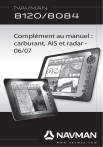
Öffentlicher Link aktualisiert
Der öffentliche Link zu Ihrem Chat wurde aktualisiert.